Pandas: як читати файл excel із об’єднаними клітинками
Коли ви читаєте файл Excel із об’єднаними клітинками в pandas DataFrame, об’єднані клітинки автоматично заповнюються значеннями NaN.
Найпростіший спосіб заповнити ці значення NaN після імпорту файлу — це використовувати функцію pandas fillna() наступним чином:
df = df. fillna (method=' ffill ', axis= 0 )
У наступному прикладі показано, як використовувати цей синтаксис на практиці.
Приклад: читайте файл Excel із об’єднаними клітинками в Pandas
Скажімо, у нас є такий файл Excel під назвою merged_data.xlsx , який містить інформацію про різних баскетболістів:
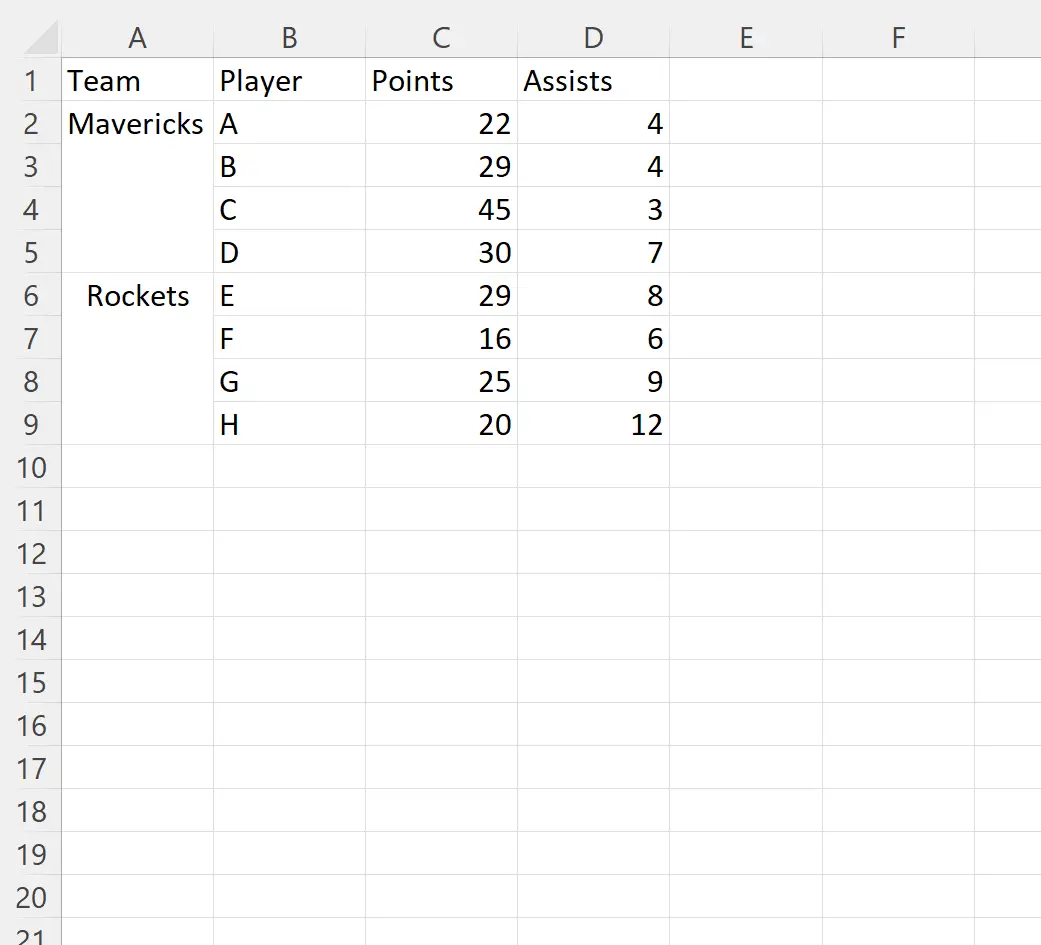
Зверніть увагу, що значення в стовпці Команда об’єднані.
Гравці від A до D належать до Mavericks, а гравці від E до H належать до Rockets.
Припустімо, ми використовуємо функцію read_excel() , щоб прочитати цей файл Excel у pandas DataFrame:
import pandas as pd #import Excel fie df = pd. read_excel (' merged_data.xlsx ' ) #view DataFrame print (df) Team Player Points Assists 0 Mavericks A 22 4 1 NaN B 29 4 2 NaN C 45 3 3 NaN D 30 7 4 Rockets E 29 8 5 NaN F 16 6 6 NaN G 25 9 7 NaN H 20 12
За замовчуванням pandas заповнює об’єднані клітинки значеннями NaN.
Щоб заповнити кожне з цих значень NaN назвами команд, ми можемо використати функцію fillna() наступним чином:
#fill in NaN values with team names df = df. fillna (method=' ffill ', axis= 0 ) #view updated DataFrame print (df) Team Player Points Assists 0 Mavericks A 22 4 1 Mavericks B 29 4 2 Mavericks C 45 3 3 Mavericks D 30 7 4 Rockets E 29 8 5 Rockets F 16 6 6 Rockets G 25 9 7 Rockets M 20 12
Зверніть увагу, що кожне зі значень NaN було заповнено відповідною назвою команди.
Зауважте, що аргумент axis=0 повідомляє pandas заповнювати значення NaN вертикально.
Щоб заповнити значення NaN по горизонталі в стовпцях, ви можете вказати axis=1 .
Примітка . Повну документацію щодо функції pandas fillna() можна знайти тут .
Додаткові ресурси
У наступних посібниках пояснюється, як виконувати інші типові завдання в pandas:
Pandas: Як пропускати рядки під час читання файлу Excel
Pandas: як указати типи під час імпорту файлу Excel
Pandas: як об’єднати кілька аркушів Excel